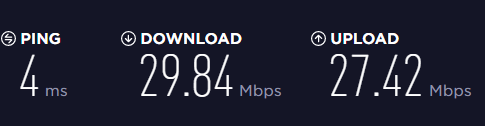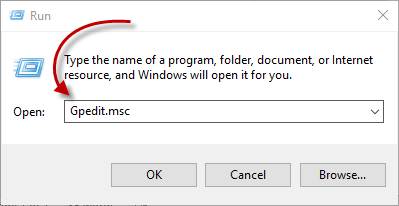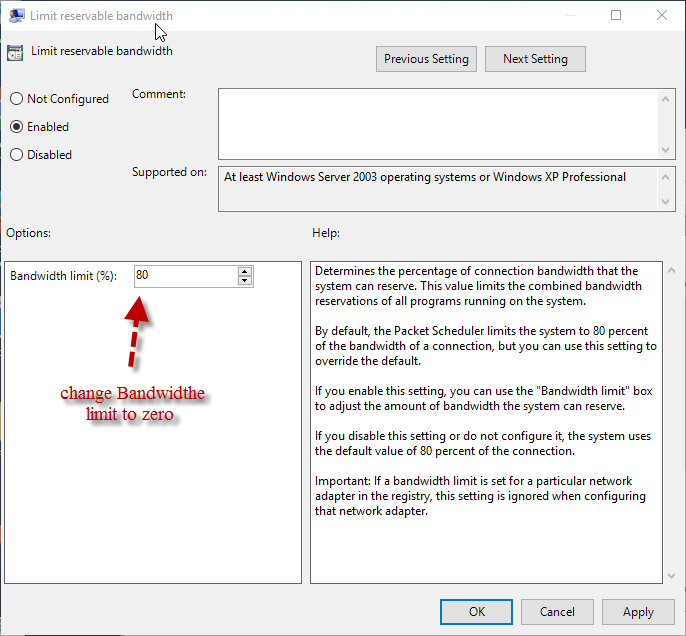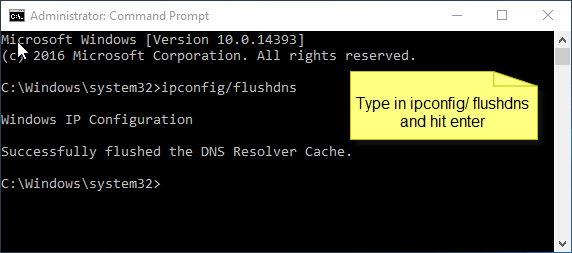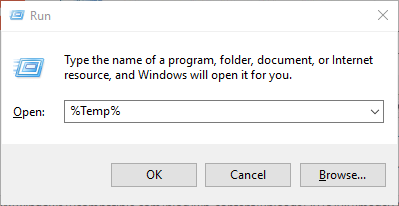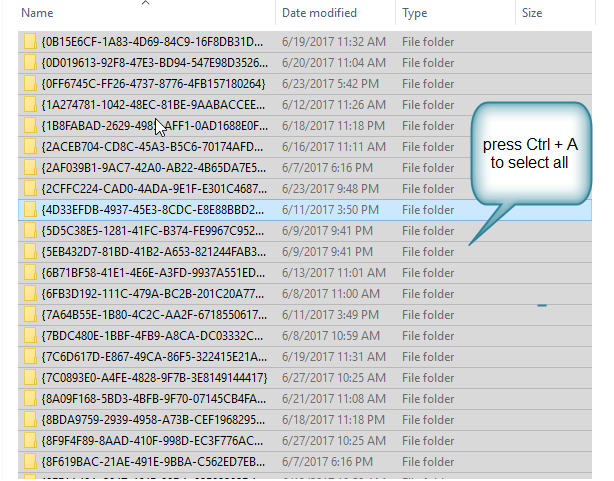¿No parece que no vamos un día sin luchar con la velocidad lenta de Internet? Todos conocemos esos momentos en los que tenemos un trabajo crítico que hacer desde casa. En esta situación, Internet rápido es aún más importante. Aquí hay algunos consejos para mejorar la velocidad de Internet en PC con Windows 10.
Pero lo primero que debe hacer es anotar la velocidad actual de descarga y carga, para que pueda verificar esto último. Para hacer eso, siga los pasos mencionados a continuación:
- Abra su navegador y escriba net
- Identificará automáticamente a su proveedor de servicios de Internet, ahora presione IR para comenzar la prueba de velocidad
- Espere hasta que finalice y finalmente anote la velocidad de descarga y carga de los suyos ...
Aquí está el mío
Tenga en cuenta que no es probable que obtenga la misma velocidad todo el tiempo, pero la velocidad de su conexión al menos debería ser el mínimo del plan por el que está pagando.
Después de anotar con éxito su carga y velocidad de descarga, es hora de realizar ajustes en la configuración de su sistema
Método 1: Cambiar el Límite de Ancho de Banda a Cero
Como Reparar Dispositivo USB Desconocido (Error de Solicitud de Descriptor de Dispositivo) en Windows 10? En general, el término de ancho de banda se usa para el rango cubierto para la transmisión de datos entre un rango superior e inferior, que es controlado por el proveedor del ISP. Sin embargo, Windows proporciona cierta configuración para limitar el límite de ancho de banda reservable.
Windows de forma predeterminada mantiene cierta cantidad de ancho de banda para sus requisitos de aplicación y operación comando para reparar windows 10. Puede limitar el ancho de banda reservable desde el editor de políticas de grupo. Aquí mostraré cómo abrir la configuración para el ancho de banda reservable en Windows 10.
- Presione la tecla de método abreviado de Windows + R para abrir el Editor de políticas de grupo desde la línea Ejecutar comando
- Escriba msc (asegúrese de haber iniciado sesión con una cuenta de administrador), luego presione OK
- Ahora debería ver la ventana Editor de política de grupo local.
- Navega por la siguiente ruta:
Configuración del equipo >> Plantillas administrativas >> Red >> Programador de paquetes QoS >> Limitar ancho de banda reservable
- Al hacer clic en Limitar ancho de banda reservable, debe abrir una nueva ventana, donde debe estar en modo No configurado.
- Cambie el modo a Habilitado y reduzca el límite de ancho de banda a cero
Método 2: Vaciar la Caché de DNS
Instalar Aplicaciones de Windows 10 en una Tarjeta SD u Otras Unidades Cada vez que abre el navegador o navega en Internet, se realizan resoluciones de DNS y sus computadoras los siguen recuperación windows 10. El almacenamiento en caché de estas resoluciones en realidad mejora el tiempo de carga de la página, ya que su computadora ya no tiene que pedirle a otra computadora la dirección de la página ampliar ancho de banda Windows 10.
Pero con el tiempo, puede almacenar una mala entrada que retrasa las cosas. Idealmente, cada 24 horas, su computadora debería actualizar el DNS y eliminar estas entradas incorrectas automáticamente. Dichas entradas incorrectas pueden provocarle errores como HTML5 Archivo de vídeo no encontrado, error 224003, etc. Pero también puede vaciar el caché de DNS manualmente. Así es como
- Abra el "Windows command prompt"
- En el Command Prompt escriba "ipconfig / flushdns"
- Presione enter
Método 3: Vacía la Carpeta TEMP
La carpeta Temp sobrepoblada puede reducir la velocidad de navegación a lo largo del tiempo. A continuación, le mostramos cómo puede eliminar la carpeta Temp
- Presione la tecla Windows + R para abrir el cuadro de comando Ejecutar
- El cuadro de diálogo Ejecutar debería aparecer ahora, escriba %Temp% y presione entrar
- Haga clic con el botón derecho en cualquiera de las selecciones y en el menú seleccione Eliminar
Así que ahí está, debes experimentar una velocidad mejorada después de hacer los ajustes antes mencionados acelerar internet al maximo windows 10. No te olvides de verificar la velocidad de descarga y carga desde speedtest.net.